Carga un favicon y un ícono del sitio de la aplicación a tu sitio de Ventas en línea Square
Acerca de los favicons y los iconos del sitio de la aplicación
La pequeña imagen que aparece en la pestaña del navegador mientras visitas un sitio web se llama favicon. Agregar uno a tu sitio es una forma simple de hacer que tu marca sea más memorable para los visitantes y clientes del sitio. También hace que tu sitio destaque en una larga lista de marcadores del navegador, especialmente cuando usas tu logotipo.
Para acceder rápidamente a tu sitio de Ventas en línea Square, también puedes ofrecer a tus clientes la opción de agregar un ícono de sitio de marca directamente a sus teléfonos que se parezca al ícono de una aplicación. El ícono del sitio proporciona un acceso rápido a tu sitio sin que el cliente tenga que escribir una URL en su navegador web cada vez. Con esta función, los clientes que completen un pedido en tu sitio web móvil en vivo verán un pequeño cartel emergente en la página de confirmación del pedido que les alentará a agregar el ícono del sitio de la aplicación a su teléfono.
Antes de comenzar
Puedes agregar favicons e íconos de la aplicación del sitio desde el Panel de Datos Square.
La imagen del favicon debe ser cuadrada y tener un tamaño de píxel no mayor a 64x64. La imagen debe estar guardada como un archivo .jpg, .png, .gif o .ico solamente.
Tienes dos opciones para los íconos del sitio
Icono gratis: incluye la marca Square.
Icono personalizado: elimina la marca Square del ícono.
Carga un favicon
Puedes cargar tu favicon a Ventas en línea Square desde el Panel de Datos Square.
Inicia sesión en el Panel de Datos Square y ve a en línea.
Selecciona Sitio web > Preferencias del sitio.
Selecciona Cargar en Favicon para elegir tu archivo de imagen. Si la carga se realiza correctamente, verás que el favicon aparece en la página de Preferencias del sitio .
Haz clic en Publicar desde el editor de sitios de Ventas en línea Square para que se apliquen los cambios.
Los navegadores almacenan en caché los favicons, por lo que es posible que desees borrar la caché de tu navegador después de publicar. Quienes visiten tu sitio por primera vez podrán ver tu favicon, así como quienes lo visiten desde un navegador que no hayan usado para una visita anterior.
Si aún no ves el favicon personalizado en tu lado, prueba a ver tu sitio con algo que no sea tu navegador habitual. Es posible que la caché tarde un tiempo en actualizarse en tu navegador (por lo general, unos días).
Agregar un ícono de sitio de aplicación para tu sitio web
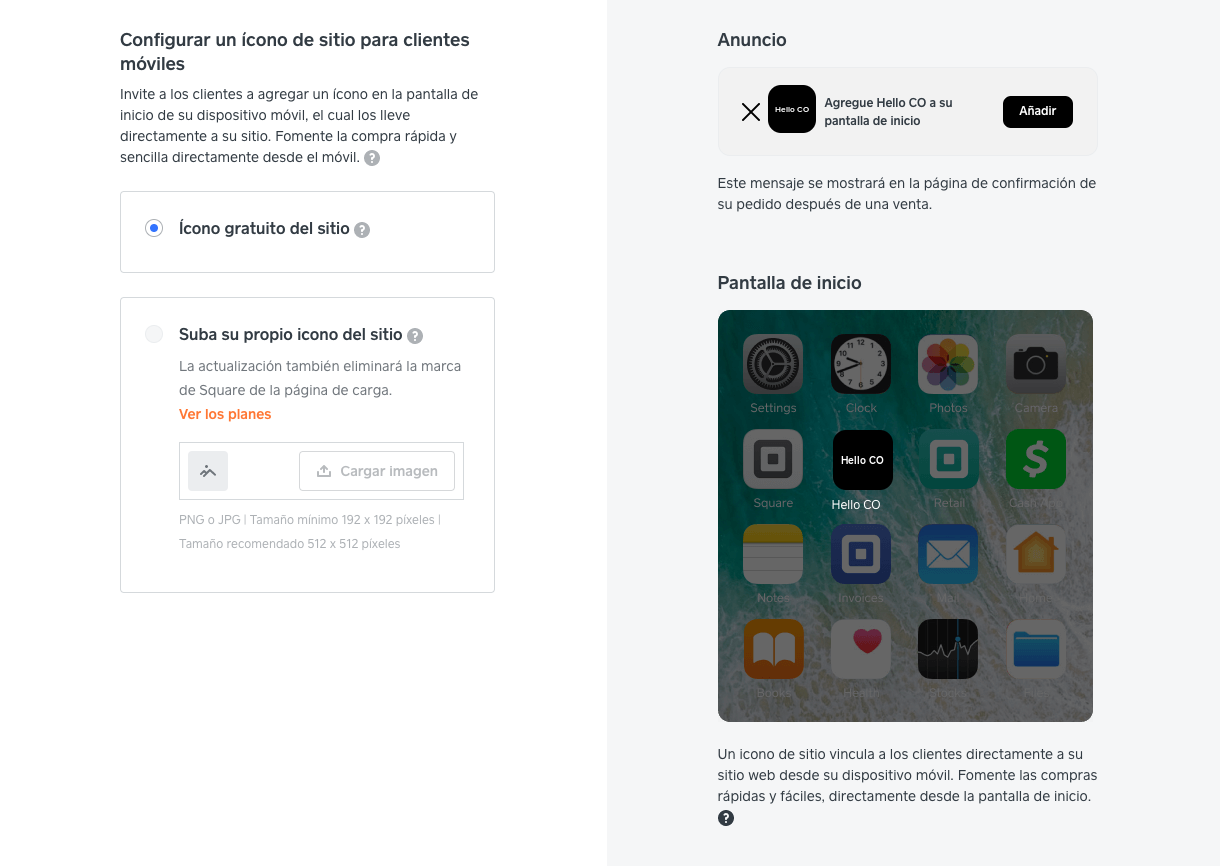
Puedes configurar un ícono de aplicación para tu sitio de Ventas en línea Square desde el Panel de Datos Square.
Inicia sesión en el Panel de Datos Square y ve a en línea.
Selecciona Sitio web > Preferencias del sitio.
Selecciona Configurar en Ícono del sitio para cargar una imagen personalizada.
Selecciona Icono de sitio gratis o Cargar un ícono de sitio personalizado.
Cuando termines, selecciona Guardar.
Una vez cargues un ícono personalizado, puedes editarlo o desactivarlo desde las preferencias del sitio.
Inicia sesión en el Panel de Datos Square y ve a en línea.
Selecciona Sitio web > Preferencias del sitio.
Selecciona Editar en Ícono del sitio para editar o Deshabilitar para deshabilitar el ícono.
Cualquier ícono descargado previamente por los clientes se actualizará automáticamente al nuevo ícono.